西软酒店餐饮管理系统预定操作指南
时间:2025-06-06 作者:游乐小编
酒店管理系统餐饮模块v6版本具备预定功能,尽管功能较为基础,无法自动保存客户资料、缺乏来电通和短信通知等扩展特性,但基本可以满足酒店的预定需求。通过该系统,酒店预定台可实现无纸化办公,同时简化预定查询与记录流程,并为后续点菜和开台操作提供便利。接下来,我们将具体介绍如何实现这一预定功能。
1、 先开启西软酒店管理系统餐饮模块,输入班别、账号与密码登录。预定员账号属于预定及接待类别。

2、 登录系统后,从顶部的预定菜单进入新建预订选项。


3、 点击保存后,应显示如下界面,新增了桌号、点菜、预付等栏目,这表明预订信息已成功录入系统。接下来,我们可通过两个主要位置查看该预订信息。

4、 请看步骤2的图示,左侧有个开台位图按钮,点击后可查看刚才创建的3楼305包厢预订信息,所示。

5、 此外,我们能在预定列表中查看所有当前预定。点击系统顶部预定菜单中的预定列表,即可浏览全部当前预定。

6、 关于预订的问题:如何让多个餐桌共用一个预订?完成预订信息录入并保存后,会出现几个按钮,其中一个为桌号按钮。点击该按钮,会弹出已预订的桌号界面,所示。
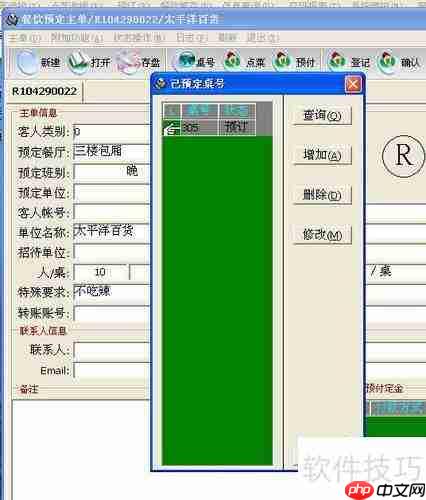
7、 在预定桌号界面点击增加按钮,可新增一行输入餐桌名称,从而添加多个桌号。

8、 最后讲一下取消预订的方法。进入预订列表,选中需要取消的预订,点击右侧的取消按钮,系统会弹出确认框询问是否确定取消。点击是,即可完成取消操作,非常简单。

小编推荐:
热门标签
热门推荐
更多 热门文章
更多 -

- 《哈利波特:魔法觉醒》守护神测试方法攻略
-
2022-09-17 13:04
手游攻略
-

- 大话西游手游冰封幻境最强攻略 冰封幻境解析
-
2022-05-08 21:12
手游攻略
-

- 黑人抬棺材专业团队跳舞
-
2022-07-30 08:06
八卦新闻
-

- 口袋妖怪金手指代码大全
-
2021-12-12 12:51
单机攻略
-

- 《巫师3》妓院升级心得
-
2021-12-16 01:00
单机攻略



















